Itnc poł czyć bezpośrednio z windows pc, 6 ethernetinterfejs – HEIDENHAIN iTNC 530 (340 422) Instrukcja Obsługi
Strona 590
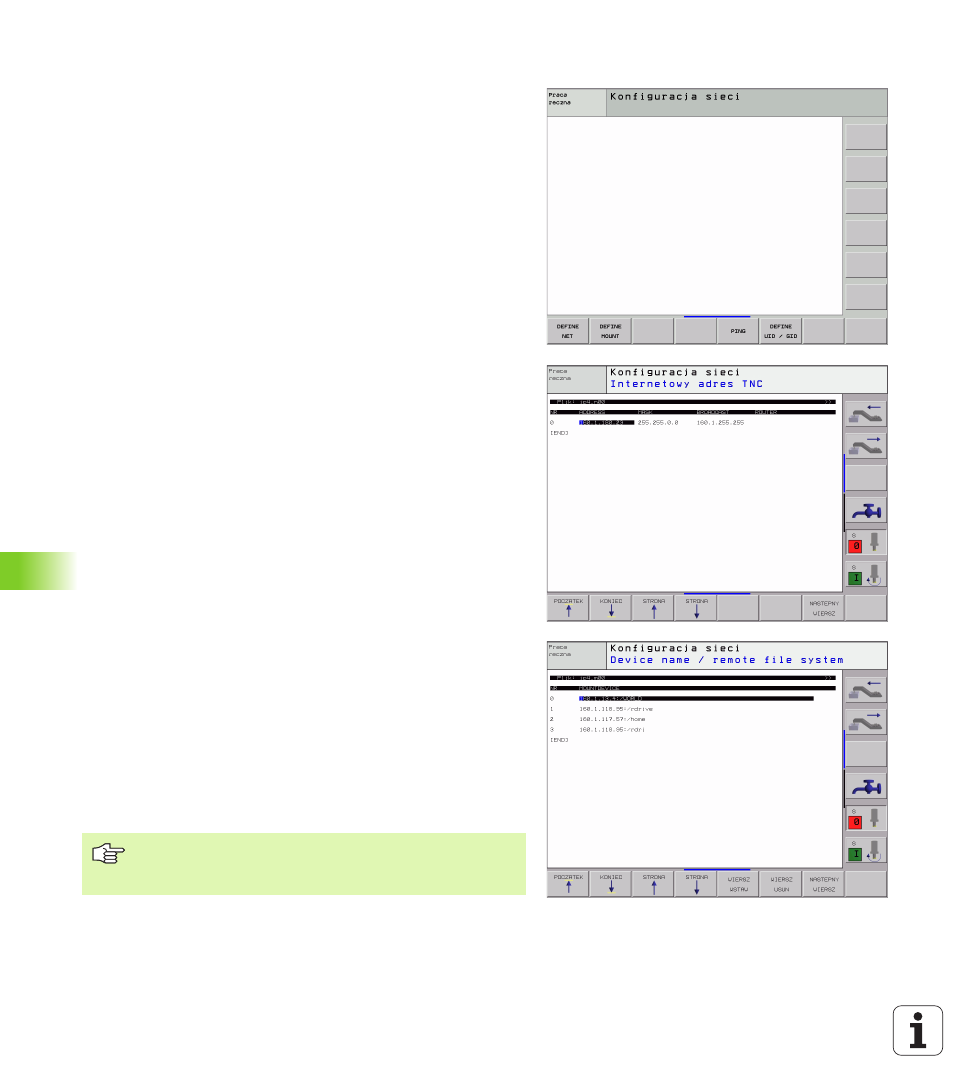
590
13 MOD funkcje
13.6 Ethernetinterfejs
iTNC poł czyć bezpośrednio z Windows PC
Można bez dużego nakładu pracy i bez znajomości zagadnień
technicznych sieci poł czyć iTNC 530 bezpośrednio z PC,
wyposażonym w kart Ethernet. W tym celu należy przeprowadzić
tylko kilka nastawień na TNC i odpowiednich do nich nastawień na
PC.
Nastawienia na iTNC
8
Prosz poł czyć iTNC (ł cze X26) i PC przy pomocy
skrzyżowanego kabla Ethernet (oznaczenie handlowe: patch
kabel skrzyżowany lub STP kabel skrzyżowany)
8
Prosz nacisn ć w rodzaju pracy Program wprowadzić do
pami ci/edycja klawisz MOD. Prosz wprowadzić liczb klucza
NET123, iTNC pokazuje ekran główny dla konfiguracji sieci (patrz
rysunek po prawej u góry)
8
Prosz nacisn ć Softkey DEFINE NET dla ogólnych nastawień
sieciowych (patrz rysunek po prawej na środku)
8
Prosz wprowadzić dowolny adres sieciowy. Adredy sieciowe
składaj si z czterech rozdzielonych kropk wartości liczbowych,
np. 160.1.180.23
8
Prosz wybrać przy pomocy klawisza ze strzałk nast pn szpalt
i wprowaadzić subnet mask. Subnet mask składa si również z
czterech rozdzielonych kropk wartości liczbowych, np.
255.255.0.0
8
Prosz nacisn ć klawisz END, aby opuścić ogólne nastawienia
sieciowe
8
Prosz nacisn ć Softkey DEFINE MOUNT dla specjalnych
nastawień sieciowych PC (patrz rysunek po prawej u dołu)
8
Prosz zdefiniować nazw PC i nap d PC ta do którego chcemy
mieć dost p, poczynaj c z dwóch kresek ukośnych, np. //
PC3444/C
8
Prosz wybrać przy pomocy klawisza ze strzałk w prawo
nast pn szpalt i zapisać nazw , z któr PC ma zostać
wyświetlany w zarz dzaniu plikami iTNC, np. PC3444:
8
Prosz wybrać przy pomocy klawisza ze strzałk w prawo
nast pn szpalt i wprowadzić typ systemu plików smb
8
Prosz wybrać przy pomocy klawisza ze strzałk w prawo
nast pn szpalt i zapisać nast puj ce informacje, uzależnione od
systemu operacyjnego PC ta:
ip=160.1.180.1,username=abcd,workgroup=SALES,passw
ord=uvwx
8
Prosz zakończyć konfiguracj sieci: klawisz END dwa razy
nacisn ć, iTNC zostaje uruchomione na nowo
Parametry username, workgroup i password nie
musz być podawane we wszystkich systemach
operacyjnych Windows.